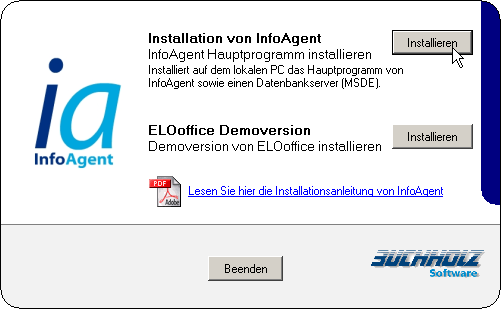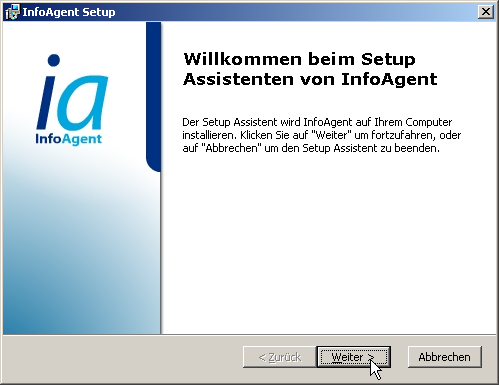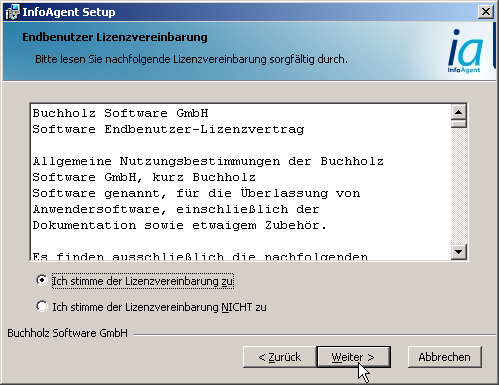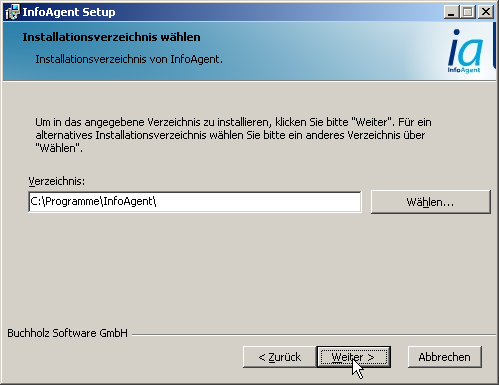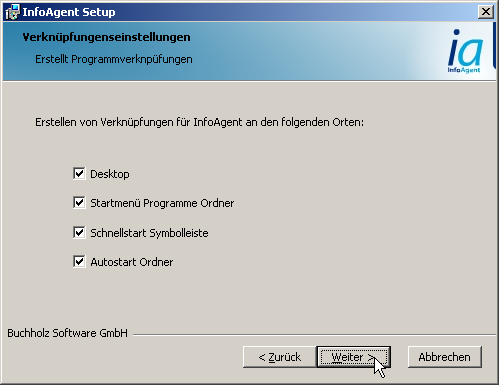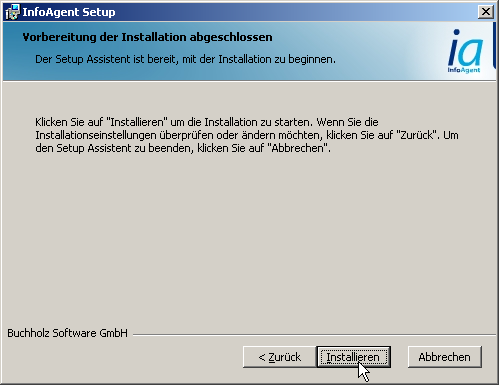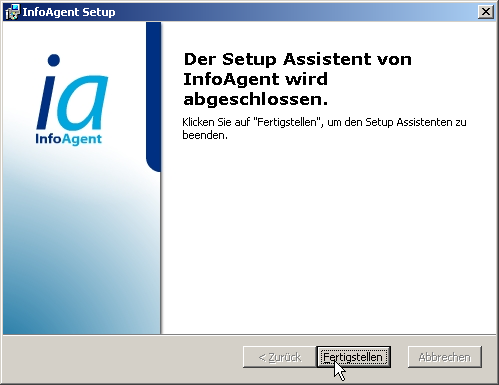Installation von InfoAgent SE: Unterschied zwischen den Versionen
K |
K |
||
| Zeile 11: | Zeile 11: | ||
[[Bild:SetupIASE_Setupassistent.png|Setup-Assistent von InfoAgent]] | [[Bild:SetupIASE_Setupassistent.png|Setup-Assistent von InfoAgent]] | ||
| − | Anschließend erscheint | + | Anschließend erscheint das Fenster mit den Endbenutzer Lizenzvereinbarungen. Lesen Sie sich diese sorgfältig durch, stimmen Sie zu und klicken Sie dann auf {{Btn|Weiter >}}. |
[[Bild:SetupIASE_Lizenzvereinbarungen.png|Endbenutzer Lizenzvereinbarungen]] | [[Bild:SetupIASE_Lizenzvereinbarungen.png|Endbenutzer Lizenzvereinbarungen]] | ||
| Zeile 33: | Zeile 33: | ||
{{Notiz|Zum Deinstallieren von InfoAgent SE klicken Sie auf ''Start -> Systemsteuerung -> Software'', wählen InfoAgent SE aus und klicken dann auf entfernen.}} | {{Notiz|Zum Deinstallieren von InfoAgent SE klicken Sie auf ''Start -> Systemsteuerung -> Software'', wählen InfoAgent SE aus und klicken dann auf entfernen.}} | ||
| + | |||
| + | |||
| + | [[Kategorie:Installation]] | ||
Version vom 24. September 2007, 07:36 Uhr
Nach dem einlegen der CD erscheint der InfoAgent Installationsassistent. Klicken Sie bei Installation von InfoAgent auf Installieren.
Im folgenden Fenster sehen Sie, welche Programme für den Ablauf der Hauptanwendung gebraucht werden. Klicken Sie auf Weiter >.
Danach öffnet sich der Setup-Assistent von InfoAgent. Klicken Sie auf Weiter >.
Anschließend erscheint das Fenster mit den Endbenutzer Lizenzvereinbarungen. Lesen Sie sich diese sorgfältig durch, stimmen Sie zu und klicken Sie dann auf Weiter >.
Im darauffolgendem Fenster können Sie sich Ihr gewünschtes Installationsverzeichnis auswählen. Klicken Sie anschließend auf Weiter >.
Darauf folgt das Fenster mit den Verknüpfungseinstellungen. Wählen Sie sich diese aus und klicken Sie auf Weiter >.
Nun öffnet sich ein Fenster mit dem Hinweis, dass die Vorbereitungen für die Installation abgeschlossen sind. Klicken Sie auf Installieren.
Sie haben InfoAgent nun erfolgreich installiert und der Setup-Assistent wird mit einem Klick auf Fertigstellen geschlossen.
Zum Deinstallieren von InfoAgent SE klicken Sie auf Start -> Systemsteuerung -> Software, wählen InfoAgent SE aus und klicken dann auf entfernen.